
ブログの始め方をブログの歴史もあわせて初心者向けにやり方を徹底解説

シンレンタルサーバーのWordPressブログの作成・申し込み手順

永久無料ドメインが取得できるレンタルサーバーの条件をわかりやすく解説

「アフィリエイトはやめとけ」と言われる理由 アフィリエイトで捕まる事例あり

WordPressブログに人気のレンタルサーバー 【新規契約・乗り換えにおすすめ】トップ3

WordPressブログ 人気テーマランキング トップ3はどれ?

SWELLテーマの使い方やテンプレートカスタマイズ機能を紹介

趣味ブログの収益化におすすめ 月3万円を稼ぐ具体的な方法を初心者向けに解説
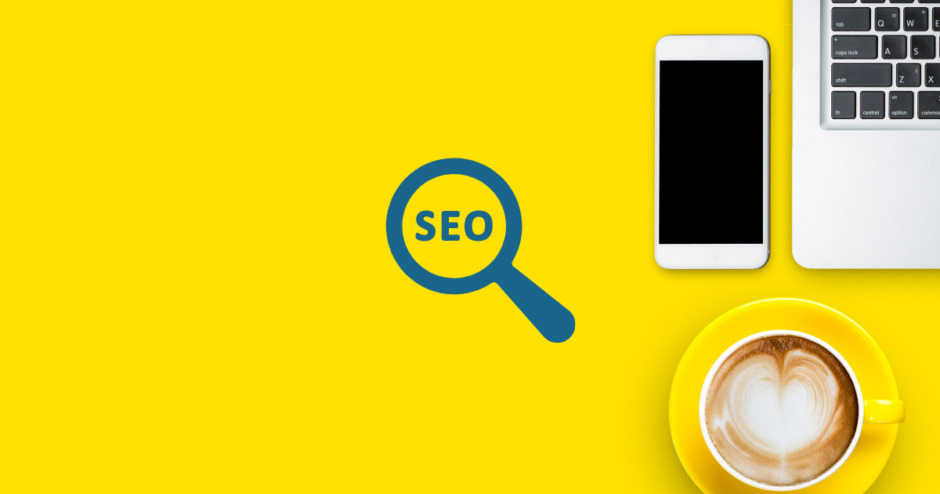
SEO対策とは?キーワード選定、サイト設計を初心者にもわかりやすく解説

ラッコキーワードのメリットやキーワードプランナーとの違いをわかりやすく解説
スマホで稼ぐブログの始め方 スマホでWordPressブログを書く方法

- スマホでブログを始めたい
- パソコンに向かう時間がないぐらい忙しい
- パソコン苦手なのでスマホでブログを書きたい
- パソコン持ってないけどブログは書けるの?
こんな悩みや疑問がある人はこの記事を参考にしてください。
スマホで稼ぐブログの始め方 書き方

スマホでできることは案外多いですよ!
ブログを書くのにスマホも活用すれば記事のクオリティーも上がるし記事作成も早くなります。
- スマホのメモアプリを使う
- パソコンで書く作業を把握しておく
- スマホで書きたい記事のタイトルや見出しを考える
- スマホで本文を考える
- パソコンで記事を整えて公開する
スマホでやっている作業の流れはこんな感じです。
スマホだけでWordPressブログは始めることができる?
ネットを検索するとスマホだけでWordPressブログを始める方法がいくつも紹介されていますが、私はおすすめしません。
サーバーの設定やWordPressの細かな設定はパソコンがないとできない部分もあります。
数万円の安いノートパソコンでもいいし、中古のノートパソコンやキーボード付きのタブレットでもいいので購入しておきましょう。
もしくはスマホにキーボードを繋げれば、ライティングや編集が少し楽になります。
私はブログ生活を始めた頃に、数万円で中古のMacBookを買ってブログを書いていました。
あまり古すぎる型のパソコンを買ってしまうと使いにくかったりするので気をつけましょう。

スマホだけでブログは書ける?
スマホだけでブログを書く方法は効率が悪いのでおすすめしません。
パソコンでやった方が早いです。
ですが、スマホも使うと時間の節約になったり手軽だったりします。
パソコンでブログを作成したりブログ記事を書いた方がはるかに作業効率がいいです。

スマホだけでブログを書くことは現実的ではありませんが、スマホを活用することでブログを書くのが格段に早くなります。
私が普段やっているスマホの使い方を紹介します。
スマホでできるブログの作業
- 競合調査
- キーワード分析
- タイトルや見出しの下書き
- ブログ本文の下書き
- 画像作成
私はスマホだけでブログを書いているわけではありませんが、実はスマホでやっている作業もかなり多いです!
ニーズ分析・競合分析をスマホで行う
検索エンジンの検索結果はスマホ版も確認しておきましょう。
競合サイトがどのようなキーワードでどのような内容を書いているのかを調査します。
そのキーワードに対してユーザが求めている内容と合致しているかどうか?
自分に書けることは何かを考えます。
この時点で記事のタイトルや見出しの構想を練ります。

「スマホでブログを書く」で検索するとこんな記事が出てくるんだ。
これはやってみる意味がありそうです。
スマホのメモアプリでブログの下書きを書く
キーワードの検索意図と共謀記事の確認ができたら、自分で各記事の構想を練ります。
検索キーワードを入れ込んだ記事タイトルと見出しを考えます。
タイトルも見出しも後で修正する場合が多いし、記事を公開した後も検索上位になるまで修正し続けます。
この段階では仮のタイトルでもOKです。
スマホで記事時の構想を練る・文章を書く
タイトルや見出しの案ができたら、それに対して文章を書いていきます。
穴埋め問題的に書けるので記事執筆がはかどります。
本文を書き終えたら本文と見出しが適切かどうか、もう一度確認して修正します。
本文がOKなら画像を用意します。
WordPressブログをスマホで書く
- スマホのブラウザでWordPressにログインして書く
- WordPressアプリをインストールして書く
スマホでWordPressブログを書くおすすめの方法は、ブラウザでWordPressにログインして書く方法です。
画像もアップロードできます。
アプリはスマホの容量を食うしアプリ入れなくても書けます。
スマホで書く手順
- メモ帳アプリに文章を書く
- スマホでWordPressにログインして文章をコピペする
- 画像もアップロードする
- スマホかパソコンで文章の装飾を整える
こんな手順でスマホでブログを書いていきます。
音声入力でもブログが書ける
文章を打たなくても音声入力でブログが書けます。
p>実際にブログを音声入力を使って書きます。
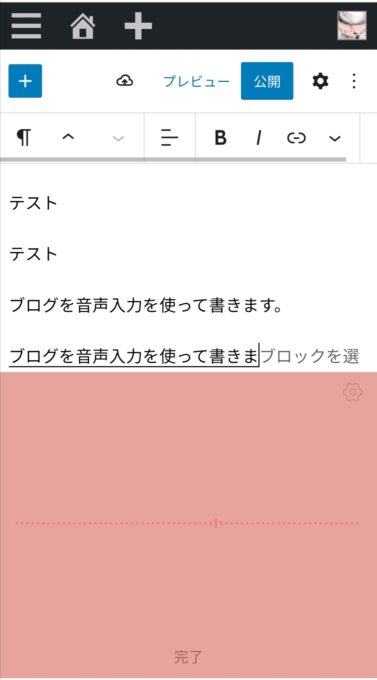
音声入力でブログを書いています。
あとで修正できるので、ざっくりと喋りながら文章を入力しています。
話しながら書くことで、自然な文章になります。
話しながら書きます。
私は入力アプリにsimeji(しめじ)を使っています。
文字入力がしやすいですね。

音声入力で誤字る場合は普通にスマホでタイプして入力するのもあり。
もちろん普段は操作性がいいのでパソコンでブログを書いていますが、スマホで書くこともできます。
スマホで画像をアップロードする際の注意点
スマホのブラウザからWordPressのログインして画像をアップロードします。
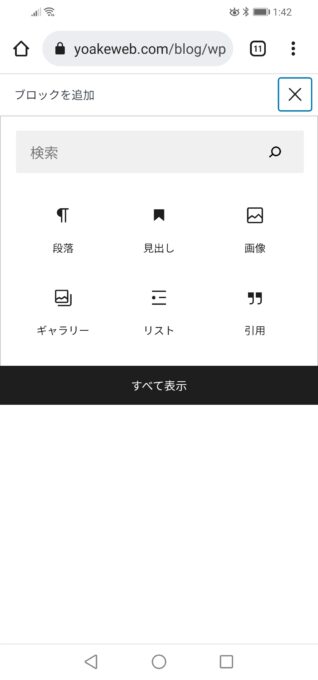
- 画像をあらかじめトリミングしておく
- ファイル名が長い場合は短く変更したりしておく
- 画像の形式やサイズなどが原因で画像がアップロードできない場合もある
スマホで画像をアップロードする際は以上のことに気を付けておけばOKです。
オススメの画像加工アプリ「まだパソコンで画像作ってるの?」
私は元デザイナーなのでIllustratorやPhotoshopは当然使いこなせますが、ブログを書くようになってほとんど使わなくなりました。
ブログで使う画像作成も実はスマホで終わらせることの方が多いです。
- Canva Pro
 (とりあえず無料でOK)
(とりあえず無料でOK) - InShot(クレジットが消える年課金してます)
Canvaでブログのアイキャッチ画像を作成する
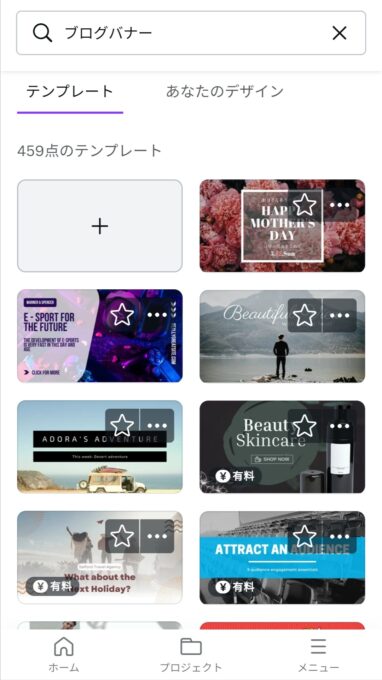
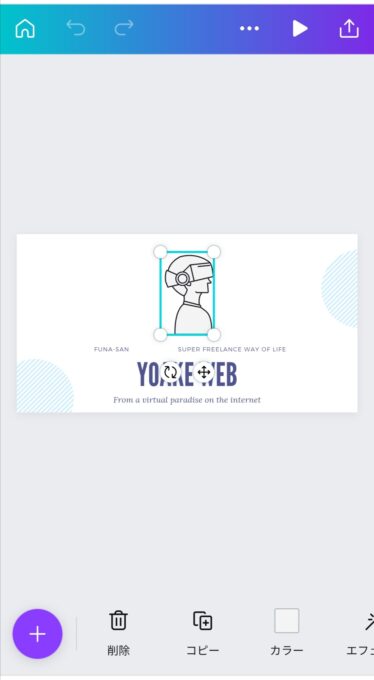
私はほとんどのサムネイル画像をCanvaで作成しています。
実際はパソコンで画像を作成することがほとんどですが、スマホで作成することもできます。
Canvaは有料版もありますがとりあえず無料版でOKです。
豊富なテンプレートや素材が無料で使えます。
スマホアプリ(InShot)で画像を作成する

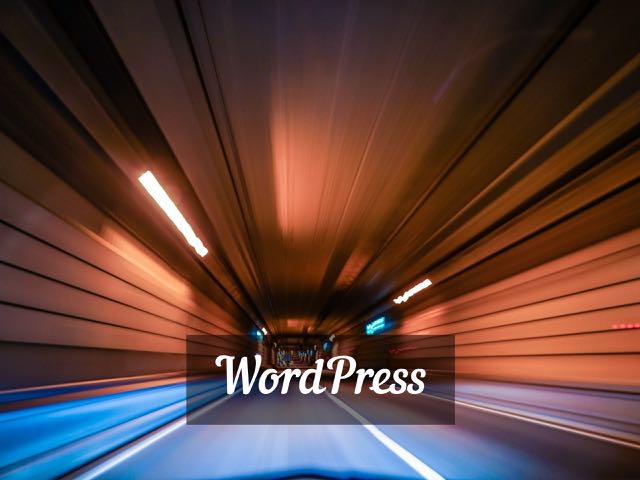
InShot Proを使って簡単な画像作成ならやってしまいます。
写真に文字を載せたい場合によく使っています。
YouTubeのアイキャッチ画像を作るにも重宝しているので、Pro版で使う価値ありです。
YouTube動画の編集もInShot Proを使ってスマホで全部行っています。
年間定期購入1060円です。(安い)

画像処理専門ソフトを使うこともなくパソコンの動画作成ソフトも使わずに、スマホでできるだけ作業してます。
スキマ時間にできるのでおすすめです。
アイキャッチ画像サイズの目安
アイキャッチの画像サイズの目安はブロガーによって様々だと思いますが、私は幅680で揃えています。
スマホで見た際に最低限のサイズにして画像を軽くしています。
パソコンでやる作業
- 見出しや文字の装飾を行う
スマホが苦手な作業をパソコンで行って仕上げをします。
スマホで手間のかかる作業は範囲選択したり、細かくコピペしたりして文章を整える作業です。
こういった細かい作業はパソコンのほうが早いのでパソコンで行います。
まとめ
スマホの機能が向上しているので、スマホでできることはどんどんスマホで行なっています。
ぶっちゃけ文章書いたり編集するのはパソコンのほうが操作性がいいので、スマホを使うことはあまりありませんが、私が忙しいサラリーマンならスマホを活用しまくってどこでもブログが書ける環境にします。
実際、会社員時代はスマホをフル活用して使用作りをしたりしていました。
動画編集はほぼ完全にスマホだけで行なっています。

スマホの活用方法に驚かれた人もいるかもしれませんが、マネできるとことは参考にしてみてください。





